Complicitè


Meine Tutoriale werden hier getestet



Diese Tutorialübersetzung wurde mit PFS X erstellt,
kann aber mit jeder anderen PFS Version nachgearbeitet werden

Das Copyright des ins deutsche PFS übersetzten Tutorials
liegt bei mir sternchen06 aka A.Brede-Lotz.
Das Tutorial darf nicht kopiert oder auf anderen Seiten zum Download angeboten werden.
Merci beaucoup Tine de me laisser traduire tes tutoriels PFS en allemand.

Weitere Tutorials und Bilder zu den Tuts findest du hier

Du benötigst dein PFS
1 copysafe Tube
die hier verwendete Tube ist eine von mir generierte AI Tube
das Material aus der Kiste

Entpacke das Material an einem Ort deiner Wahl
FILTER:
Filters Unlimited 2 :
& <BKg Designer sf10 II> / Hinzeberg's Mirror 01
&<BKg Designer sf10 III> / Tremors
MuRa's Seamless / Emboss at Alpha
Mehdi / Wavy Lab 1.1 et Sorting Tiles
Nik Software / Color Efex Pro 3.0 Complète - Bi-Color Filers
AAA Frames / Foto Frame
Simple / Quick Tile
| Verwendete Farben | |||
| Farbe 1 |
|
R 132 / G 85 / B 0 | #845600 |
| Farbe 2 |
|
R 252 / G 240 / B 205 | #FCF0CD |
| Farbe 3 |
|
R 243 / G 243/ B 238 | #F3F3EE |
Platziere die 3 Farben in den Benutzerdefinierten Farben
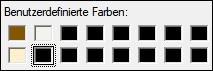

*1*
Öffne eine neue Leinwand 900 x 550 px - weiß
*2*
Filter - Filter 8bf - Mehdi - Wavy Lab 1.1
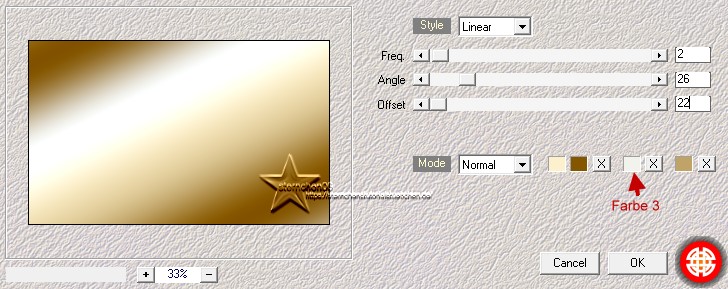
*3*
Filter - Filter 8bf - I.C.Net Software - FU2
& <BKg Designer sf10 II> / Hinzeberg's Mirror 01
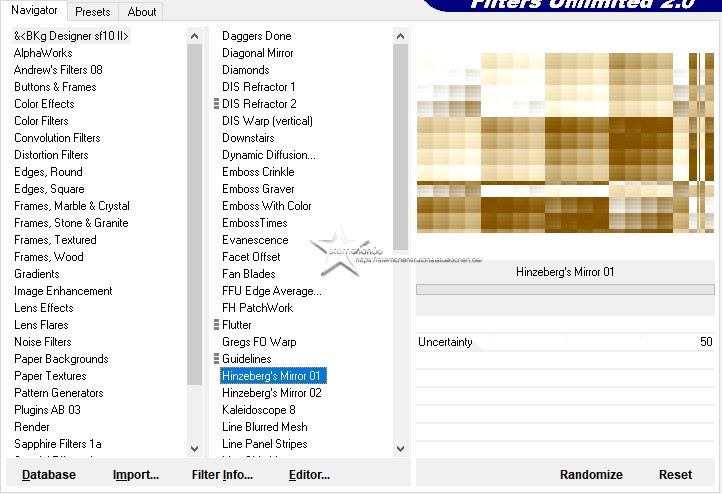
*4*
Filter - Filter 8bf - Mehdi - Sorting Tiles
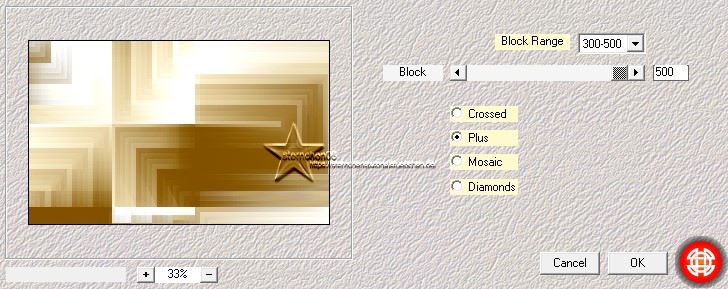
*5*
Filter - Filter 8bf - I.C.Net Software - FU2
&<BKg Designer sf10 III> / Tremors
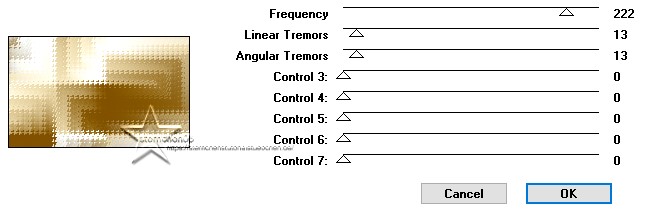
*6*
Filter - Relief - Relief weich
*7*
Filter - Filter 8bf -
Nik Software / Color Efex Pro 3.0 Complète - Bi-Color Filers
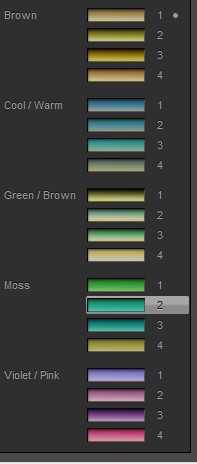
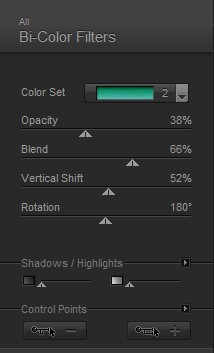
*8*
Ebene - Neu - Leere Ebene - Farbe 2
*9*
Filter - PhotoMask
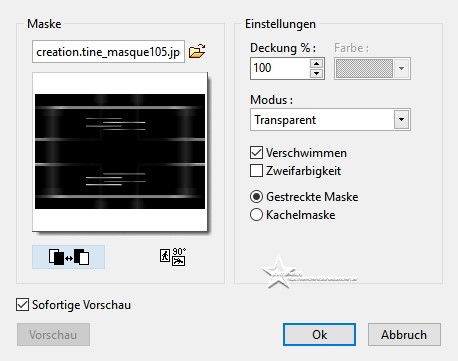
*10*
Filter - Filter 8bf - I.C.Net Software - MuRa's Seamless - Emboss at Alpha

*11*
Ebene - Neu - Leere Ebene - Farbe 3
*12*
Filter - PhotoMask
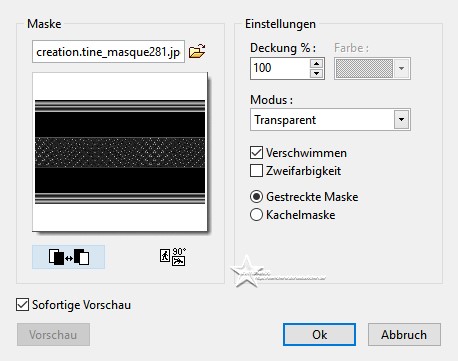
*13*
Ebene - Neu - Leere Ebene - Farbe 1
*14*
Filter - PhotoMask
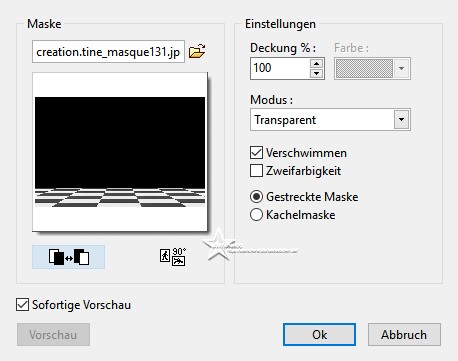
*15*
Ebene - Optionen - Farbe 2
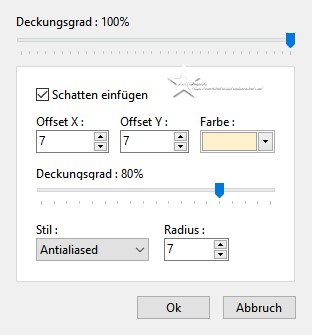
*16*
Ebene - Alle Ebenen verbinden
*17*
Bearbeiten - Muster bestimmen
*18*
Bild - Rahmen außen
2 px - Farbe 2
1 px - Farbe 1
2 px - Farbe 2
35 px - Farbe 3
*19*
Aktiviere den Zauberstab (Toleranz 0)

Klicke in den 35 px Rand
*20*
Bearbeiten - mit Muster füllen
*21*
Filter - Filter 8bf - Simple - Quick Tile
*22*
Filter - Schärfen - Schärfen verstärken
*23*
Filter - Muster - Verlaufender Rahmen
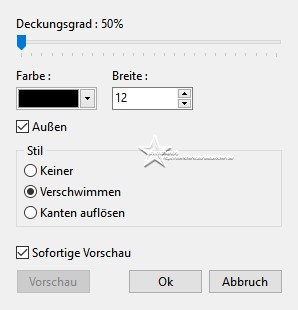
*24*
Auswahl - Auswahl verstecken
*25*
Ebene - Neu - Leere Ebene - Farbe 3
Manuelle Position
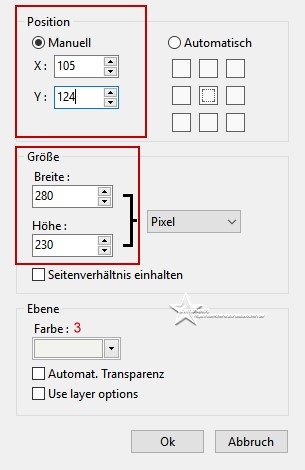
*26*
Auswahl - Ebene auswählen
*27*
Bearbeiten - Rahmen und Füllen
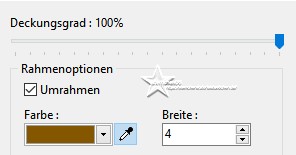
*28*
Auswahl - Breite - 25
*29*
Bearbeiten - Ausschneiden
*30*
Auswahl - Ebene auswählen
*31*
Filter - Filter 8bf - AAA Frames - Foto Frame
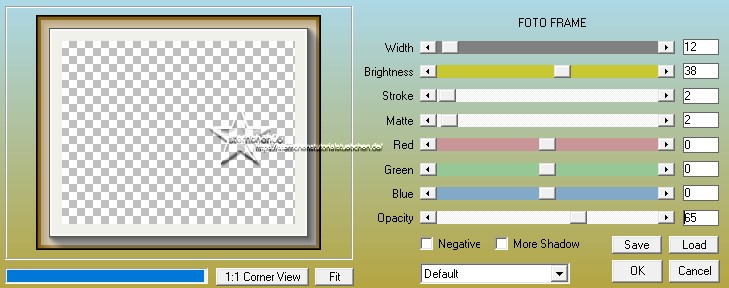
*32*
Ebene- Optionen
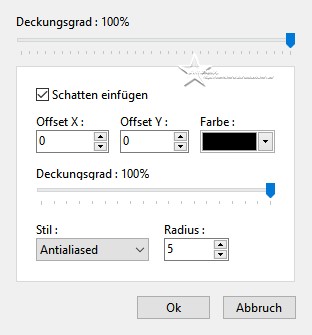
*33*
Auswahl - Auswahl verstecken
*34*
Ebene - Neu - Öffnen als Ebene - divers_wordart2_tine_02.2019 modifié
*35*
Ebene - Manuelle Einstellungen

*36*
Ebene - Optionen
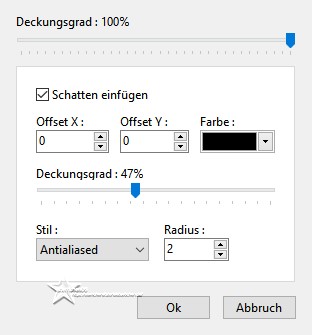
*37*
Ebene - Neu - Öffnen als Ebene - deine Haupttube - Credit entfernen
Rechtsklick - Ebene verkleinern
ziehe dir die tube an der linken oberen Ecke passend zurecht
wenn du zufrieden bist - Rechtsklick - Bestätigen
*38*
Ebene - Manuelle Einstellungen (meine Werte)
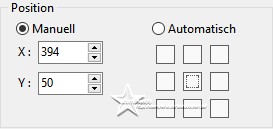
*39*
Ebene - Optionen
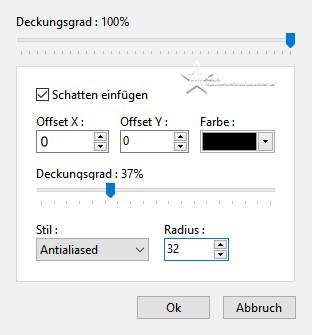
*40*
Ebene - Alle Ebenen verbinden
*41*
Bild - Rahmen außen
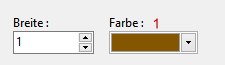
*42*
Ändere die Bildgröße für mich auf 900 px
schreibe den Credit für die Tube und deine Signatur auf das Bild
Ebene - Alle Ebenen verbinden und als JPG speichern

Tutorialübersetzung by sternchen06 #Juni 2024
